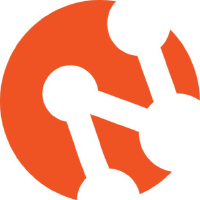Configurer le "client mail" sur l’ordinateur afin qu’il récupère et envoie les e-mails depuis le nouveau serveur Yunohost.
Pour configurer manuellement un nouveau "compte e-mail" sur Thunderbird, allez dans Fichier => Nouveau => Compte courrier existant.
Commencez par remplir les informations de base (nom, adresse e-mail et mot de passe), cliquez sur "Configuration Manuelle". Le mot de passe sera celui que vous aurez configuré au préalable (cf : suivre le document "Découverte Portail Yunohost")
Paramètres du serveur :
Choisissez les paramètres suivants pour le courrier entrant :
nom de serveur (ou Nom d’hôte) : yuno.domaine.fr (Parfois la configuration automatique de Thunderbird ajoute un "." avant le nom de domaine, il faut l'enlever.)
Serveur entrant (IMAP) : port 993 avec SSL/TLS,
Sélectionnez "Mot de passe normal" pour l'authentification.
Attention : Thunderbird va vouloir mettre l’e-mail en entier dans sa configuration automatique. Vérifiez bien le nom d'utilisateur, il ne doit comporter que votre identifiant (celui que vous utilisez dans Nextcloud), et non pas l'adresse e-mail.
Choisissez les paramètres suivants pour le courrier sortant :
nom de serveur (ou Nom d’hôte) : yuno.domaine.fr (Parfois la configuration automatique de Thunderbird ajoute un "." avant le nom de domaine, il faut l'enlever.)
Serveur sortant (SMTP) : port 587 avec STARTTLS
Sélectionnez "Mot de passe normal" pour l'authentification
Attention : Thunderbird va vouloir mettre l’e-mail en entier dans sa configuration automatique. Vérifiez bien le nom d'utilisateur, il ne doit comporter que votre identifiant (celui que vous utilisez dans Nextcloud), et non pas l'adresse mail.
Testez la configuration puis validez.
Quand les paramètres sont trouvés, cliquez sur "Terminé" (si une erreur subsiste corrigez-la et cliquez sur "Retester", puis sur "Terminé").